¶ Magicore
это веб-сервис для автоматизированной документации керна по фотографии.
¶ Функционал
Определяет на фотографиях ящиков с керном положение:
- самого керна
- трещин
- зон дробления
- табличек
- размерной линейки
- подписей на ящике
Формирует из полученных данных и информации о глубинах цифровую скважину. Для каждой найденной трещины определяет ее происхождение и угол к оси керна.
Из собранных данных формирует описание керна с расчетными значениями по интервалам
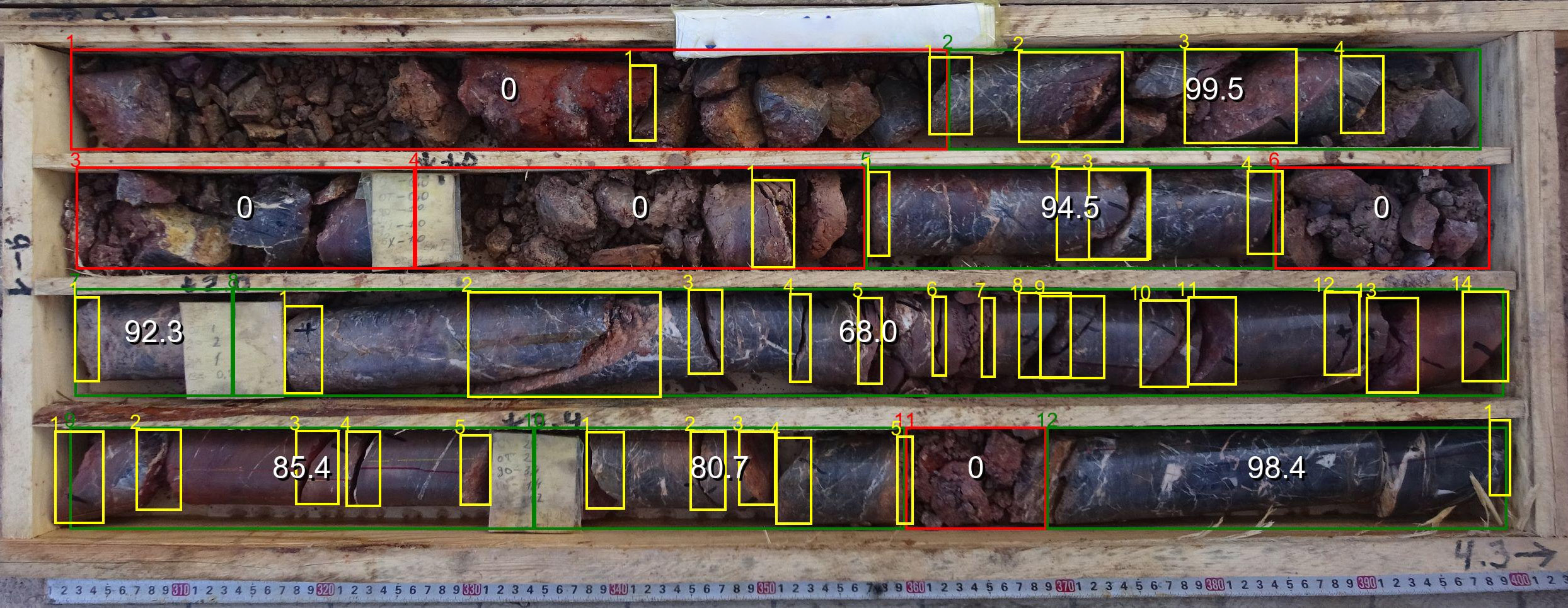
¶ Руководство пользователя
¶ 1. Перейдите на страницу http://magicore.scientia.ru
¶ 2. Зарегистрируйтесь или войдите.
¶ 3. Загрузите фотографии ящиков с керном.
Для загрузки фотографий:
- перетяните их в область загрузки
- или нажмите на эту область, чтобы открыть проводник и выбрать нужные файлы.
Для пользователей без подписки доступна загрузка только одной фотографии в одну скважину.
¶ 4. Задайте глубины для загруженных фотографий
После загрузки изображений необходимо заполнить следующие поля:
- Название скважины
- Глубина "от" и "до" для каждой фотографии
Обязательными являются поля "от" для первой и "до" для последней фотографии. Остальные значения будут заполнены автоматически.
Для сохранения данных нажмите кнопку "Сохранить и обработать".
¶ 5. Результат обработки
После сохранения вы увидите список загруженных скважин. Дождитесь окончания обработки, а затем перейдите на страницу результатов. Здесь вы сможете:
- Просмотреть обработанные изображения.
- Скачать все изображения в виде zip-архива.
- Скачать Excel-файл с результатами обработки.
¶ 6. Обработка результатов
Скачанный Excel-файл содержит два листа:
- Intervales (интервалы)
- Structural (трещины)
¶ В полученных таблица можно интеракивно редактировать данные:
Ориентироваться по интервалам и трещинам возможно при помощи id записанного в каждой строке. Эти id отображаются на фотографии рядом с объектами. id форматируется по приципу принадлежности, к объекту Фото->Интервал->Трещина
¶ Для версии Excel 2019 и позднее:
- Нажмите два раза на ячейках I2 и J2.
- После перехода в режим редактирования нажмите Enter.
- Растяните эти ячейки на все интервалы.
Таким образом, при редактировании трещин на листе Structural будут автоматически пересчитаны рейтинг RQD и количество трещин на метр (FFm). Удаление или объединение интервалов также приведет к автоматическому пересчету этих параметров.
¶ Для более старых версий Excel разработан макрос
¶ Шаг 1: Подготовка файла
- Скачивание шаблона: загрузите шаблон, специально разработанный для работы с Excel 2016.
- Разблокировка файла:
• Найдите скачанный файл и откройте его свойства.
• Перейдите на вкладку "Общее".
• В нижней части окна поставьте галочку напротив пункта "Разблокировать".
¶ Шаг 2: Включение содержимого
- Открытие файла: После разблокировки откройте файл в Excel.
- Активация макросов: В верхней части экрана появится желтая полоса предупреждения. Нажмите кнопку "Включить содержимое", чтобы активировать макросы для корректной работы шаблона.
¶ Шаг 3: Ввод данных
- Копирование данных: Вам необходимо перенести информацию из исходной таблицы в шаблон. Это можно сделать двумя способами:
• Вручную: Скопируйте данные из каждого листа вашей исходной таблицы и вставьте их в соответствующие листы шаблона.
• Использование макроса для копирования: Если у вас открыто всего два файла Excel (иходный и шаблон), вы можете использовать специальную кнопку макроса для автоматического копирования данных. Если открыто более двух файлов, макрос предложит выбрать необходимый файл из списка для копирования.
¶ Шаг 4: Расчет RQD и FFm
- Запуск расчета: Нажмите кнопку для расчета RQD в шаблоне. Макрос автоматически обновит значения в столбцах RQD_rec и FFm_rec, основываясь на обновленной информации о структурных нарушениях.